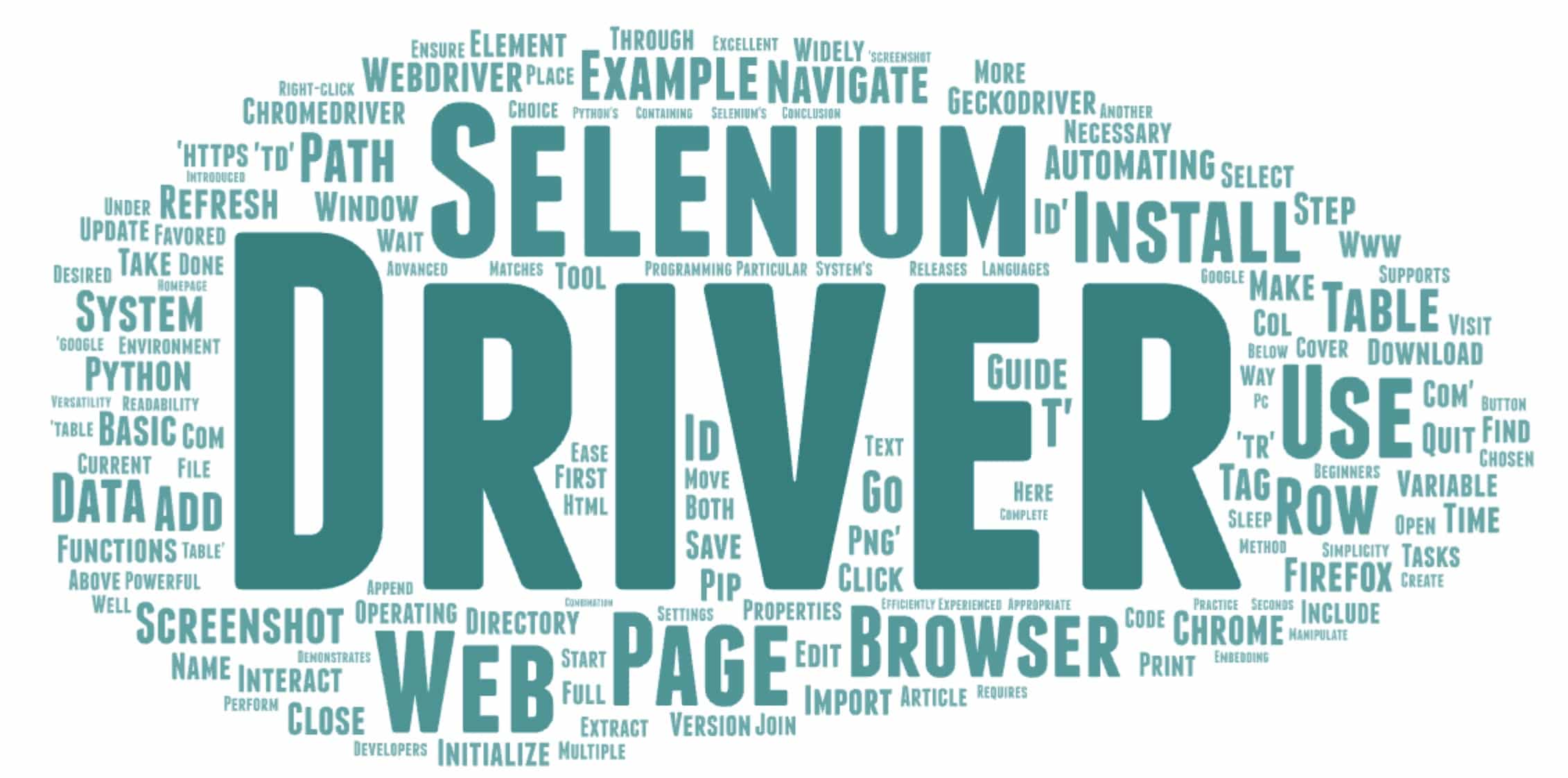
Selenium è un potente strumento per automatizzare le interazioni del browser web. Questo articolo ti guiderà attraverso l'installazione di Selenium con Python e l'utilizzo delle sue funzioni di base. Tratteremo l'installazione dei driver necessari, l'apertura e la navigazione delle pagine Web, l'acquisizione di screenshot e altro ancora.
Perché usare il selenio con Python?
Il selenio è ampiamente utilizzato per l'automazione web perché supporta più browser e linguaggi di programmazione. Python, in particolare, è apprezzato per la sua semplicità e leggibilità, rendendolo una scelta eccellente sia per i principianti che per gli sviluppatori esperti.
Passaggio 1: installazione dei driver Selenium e Web
Installazione del selenio
Innanzitutto, assicurati di avere Python installato sul tuo sistema. Puoi installare Selenium usando pip:
pip install seleniumInstallazione di GeckoDriver e ChromeDriver
Selenium richiede un driver web per interagire con il browser scelto. Qui utilizzeremo GeckoDriver per Firefox e ChromeDriver per Chrome.
- Scarica GeckoDriver:
- Vai a Pagina delle versioni di GeckoDriver.
- Scarica la versione adatta al tuo sistema operativo.
- Estrai il file e posizionalo in una directory inclusa nel PATH del tuo sistema.
- Scarica ChromeDriver:
- Visitare il Pagina di download di ChromeDriver.
- Seleziona la versione appropriata per il tuo browser Chrome.
- Estrai il file e aggiungilo al tuo PERCORSO.
Per aggiungere un driver al tuo PERCORSO:
- Spostare il file del driver nella directory desiderata.
- Aggiorna la variabile di ambiente PATH del sistema per includere questa directory.
Esempio: aggiornamento di PATH su Windows
- Fare clic con il tasto destro su
This PCe selezionaProperties. - Clicca su
Advanced system settings. - Nella finestra Proprietà del sistema, fare clic su
Environment Variablespulsante. - Sotto
System variables, trovare ilPathvariabile e modificarla. - Aggiungi il percorso completo della directory contenente i tuoi driver web.
Passaggio 2: funzioni di base nel selenio
Con Selenium e i driver necessari installati, puoi iniziare ad automatizzare le interazioni web. Di seguito sono riportate alcune operazioni di base che puoi eseguire con Selenium.
Apertura di un browser
Per aprire un browser utilizzando Selenium:
from selenium import webdriver
# Initialize the Firefox driver
driver = webdriver.Firefox()
# To use Chrome, initialize the Chrome driver
# driver = webdriver.Chrome()Per navigare in una pagina web, utilizzare il comando get metodo:
driver.get('https://www.example.com')Acquisizione di uno screenshot
Puoi fare uno screenshot della finestra corrente del browser:
driver.save_screenshot('screenshot.png')Aggiornamento della pagina
Per aggiornare la pagina corrente:
driver.refresh()Chiusura del browser
Una volta terminate le attività, chiudi il browser:
driver.quit()Codice di esempio
Ecco un esempio completo che dimostra le funzioni di cui sopra:
from selenium import webdriver
import time
# Initialize the Firefox driver
driver = webdriver.Firefox()
# Navigate to a web page
driver.get('https://www.example.com')
# Wait for 5 seconds
time.sleep(5)
# Navigate to another page
driver.get('https://www.google.com')
# Take a screenshot
driver.save_screenshot('google_homepage.png')
# Refresh the page
driver.refresh()
# Close the browser
driver.quit()Incorporamento di una tabella in HTML con Selenium
Ecco un esempio di come puoi creare e manipolare una tabella utilizzando Selenium:
# Navigate to a page with a table
driver.get('https://www.example.com/table')
# Extract table data
table = driver.find_element_by_id('table_id')
rows = table.find_elements_by_tag_name('tr')
data = []
for row in rows:
cols = row.find_elements_by_tag_name('td')
row_data = [col.text for col in cols]
data.append(row_data)
# Print the table data
for row in data:
print('\t'.join(row))Conclusione
Questa guida ti ha introdotto all'installazione di Selenium e all'utilizzo delle sue funzioni di base con Python. La versatilità di Selenium e la facilità d'uso di Python li rendono una potente combinazione per le attività di automazione web. Metti in pratica queste nozioni di base e sarai sulla buona strada per automatizzare le tue interazioni web in modo efficiente.






Commenti (0)
Non ci sono ancora commenti qui, puoi essere il primo!